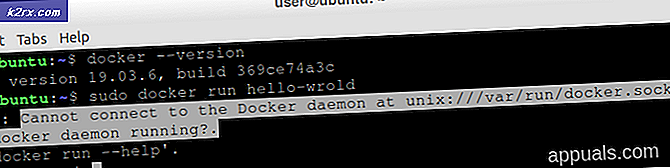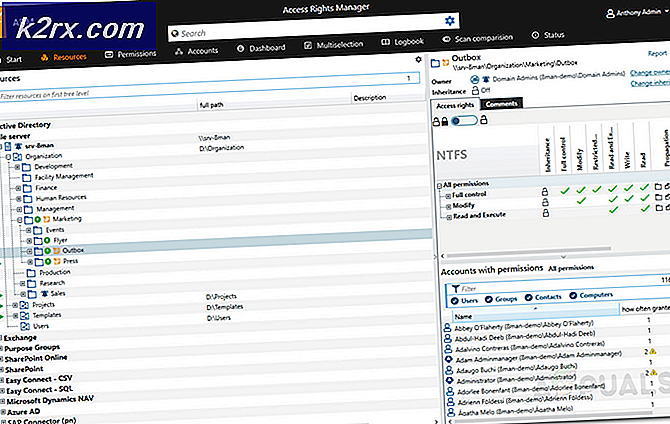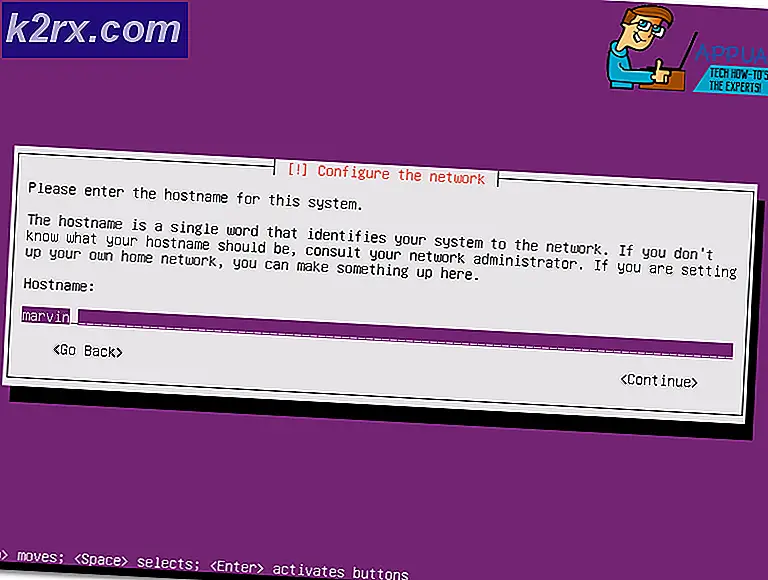Senaste Windows 10 20H1 Insider Build introducerar en ny avstängningsfel, så här kan du fixa det
Microsoft lanserade en ny Windows 10 Insider Preview-byggnad för Fast ring Insiders. Windows 10 Build 18999.1 tillhör 20H1-filialen.
Redmond-jätten rullade inte ut några nya funktioner i den här byggnaden. Bygget medför dock några förändringar för Fast Ring Insiders. Windows 10 Din telefonapp låter dig nu ta emot telefonsamtal. Dessutom kan du ändra storlek och flytta Cortana enligt dina behov.
Windows-insiders började ladda ner uppdateringen strax efter lanseringen. Det finns särskilt flera rapporter om Reddit (1,2) och officiella Microsoft Community-forum som uppdateringen bryter avstängningsprocessen.
"Hjälp! sedan 18999.1-uppdateringen vaknar min dator inte från viloläge och stängs inte av helt. Jag måste hålla ned strömbrytaren. ”
En annan användare som installerade nyligen Insider Build bekräftade ett liknande problem.
”Samma exakta sak händer med mig. Jag har avstängt snabbstart och viloläge, inget dynamiskt lås, faktiskt avaktiverat bt tillsammans med några program som körs och jag försökte gå tillbaka till lagerdrivrutinerna etc. ”
Tydligen installerade vissa människor uppdateringen med snabbstartfunktionen aktiverad på sina Windows 10-datorer. Uppdateringen skapade problem på sådana system, men de som inte aktiverade det här alternativet rapporterade att de inte kan stänga av eller starta om sina datorer också.
Åtgärda avstängningsproblem på Windows 10
Microsoft har redan erkänt detta problem och bekräftat att företaget undersöker rapporterna.
"Vi undersöker rapporter om att vissa enheter fastnar under avstängning eller omstart."
För nu har vi listat några snabba lösningar som du kan använda för att åtgärda problemet.
Inaktivera snabbstart
Alternativet Snabbstart i Windows 10 begränsar operativsystemet från att utföra en vanlig avstängning. I grund och botten vilar din Windows-kärna i viloläge som så småningom stänger av skärmen innan du stänger av din dator. Med andra ord är Snabbstart bara ett nytt ord för viloläge. Följ stegen nedan för att inaktivera snabbstart på din dator.
- Öppna dialogrutan Kör genom att trycka på Windows-tangent + R knapparna.
- Typ powercfg.cpl och tryck på Enter-tangenten för att öppna energialternativen.
- Gå till den vänstra rutan och välj Välj vad strömknapparna gör.
- Under Avstängningsinställningar avmarkera kryssrutan Aktivera snabbstart alternativ.
- Klick Ändra inställningar som för närvarande inte är tillgängligaom alternativen för avstängningsinställningar är nedtonade.
- Du kan sedan tillämpa ändringarna genom att klicka på Spara ändringar knapp.
Om funktionen inte är aktiverad på ditt system, gå till nästa lösning.
Kör verktyg för systemfilkontroll
Många Windows 10-användare bekräftade att körning av sfc / scannow kommandot löste problemet. Systemfilkontrollverktyget skannar alla skyddade systemfiler på ditt system och ersätter de skadade filerna.
Stäng av utan att använda strömbrytaren
Du kan försöka använda det gamla skolordet för att stänga av ditt system. Tryck bara på Alt & F4-tangenterna för att stänga av ditt system. Om ovanstående lösning inte fungerar för dig kan du dessutom försöka använda kommandotolken:
- Typ cmd.exe i sökrutan i Windows 10.
- Leta efter alternativet cmd.exe från listan med sökresultat. Högerklicka på den och välj Kör som administratör.
- När cmd-fönstret öppnas på din skärmtyp avstängning / s och slå på Stiga på nyckel.
Det kan ta några sekunder för ditt system att stänga av datorn.